Hvordan Fixer Jeg Video Lag på Windows 11?

For at løse video lag problemer på Windows 11, opdater dine grafikdrivere til den nyeste version og deaktiver hardwareacceleration.
Hver gang en ny opdatering udrulles til Google Maps, laver udviklerne forbedringer af hensyn til bekvemmelighed og tilgængelighed for brugerne. En sådan funktion er at kunne sende beskeder til virksomheder direkte fra Google Maps. Med andre ord, hvis du støder på en virksomhed, mens du er på Google Maps, vil du være i stand til at formidle et budskab uden at minimere eller lukke appen. Er det ikke fantastisk?
Funktionen til at sende beskeder til virksomheder ved hjælp af Google Maps har fungeret siden 2017, men den var kun tilgængelig for amerikanske brugere. Du skal også have en virksomhedsprofil på Google Søgning for at gøre det. Funktionen er dog nu integreret i Google Maps og er også kommet til andre lande.
Trin til at sende beskeder til en virksomhed via Google
Hvis du vil sende en besked til virksomheden enten ved hjælp af Google Maps eller Søgning, skal du finde deres virksomhedsprofil. Det kommer op, hvis du søger efter en bestemt virksomhed eller klikker på den samme, mens du finder den ved hjælp af Maps.
Det er ikke en svær opgave at sende en besked, når du har fundet en virksomhedsprofil. Klik på Besked og du får en beskedtråd, hvor beskeder kan sendes eller modtages.
Lad os sige, at du vil spørge en virksomhed om deres åbningstider eller afgive en ordre, så kan du sende dem en besked.
Hvis du vil se ældre beskeder, som du har sendt til virksomheder via Google, skal du følge disse trin:
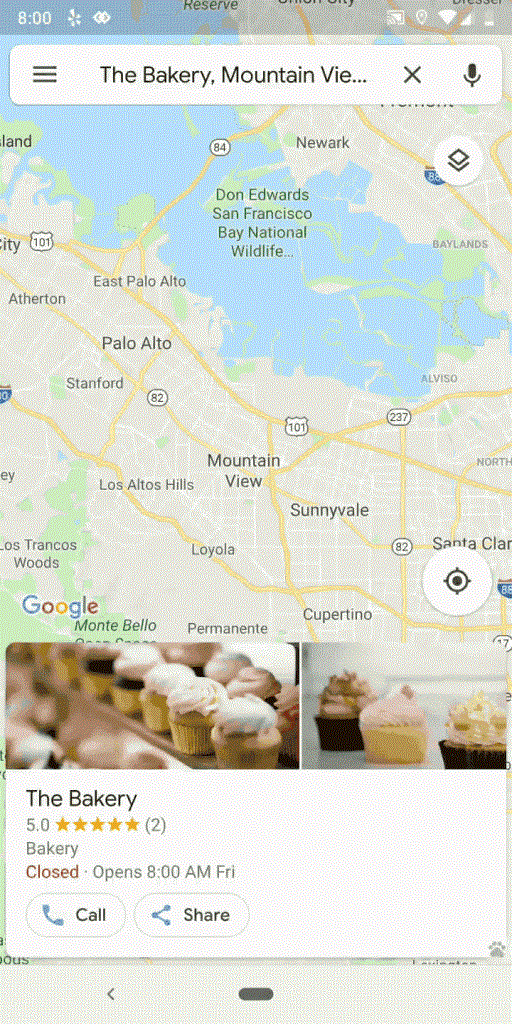
Trin 1: Åbn Google Maps.
Trin 2: Find hamburgermenuen øverst til venstre.
Trin 3: Naviger til Beskeder.
Trin 4: Nu kan du se alle meddelelsestrådene.
Se også:-
5 grunde til, at Apple Maps er bedre end... Når det kommer til navigationsapps, har Apple og Google maps altid været tætte konkurrenter. Det er et hårdt opkald...
Hvordan vil virksomheder reagere på forespørgslen?
En virksomhed, der ønsker at modtage beskeder fra kunder, kan få en ny Google My Business-app fra kan få Google My Business-app fra App Store eller Google Play Butik, tilmelde sig/logge ind, aktivere beskederne og svare.
Dette vil gøre det nemt for både virksomheder og kunder at kommunikere og formidle budskaberne i realtid.
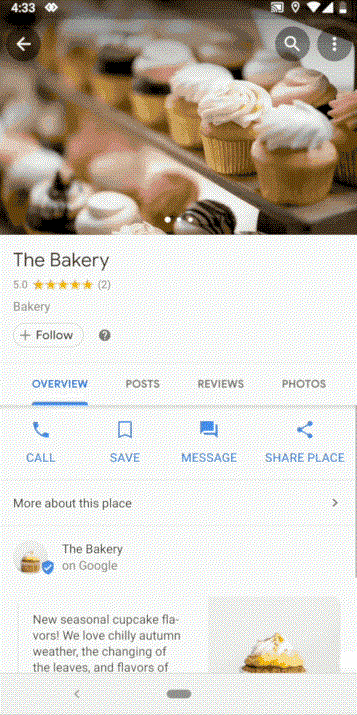
Det er dog ikke muligt at sende beskeder til enhver virksomhed. Ikke alle virksomheder har installeret Google Business-appen og aktiveret Beskeder.
Se også:-
Sådan opretter du brugerdefinerede rutevejledninger på Google Maps Gør Google Maps mere praktisk ved at tilpasse rutevejledningen. Vil du vide hvordan? Bare gå gennem artiklen og lær...
Synes du ikke, at Google Maps kommer med meget?
Google Maps kommer med en masse funktioner, og nogle af dem er tilføjet for nylig. Disse funktioner har utvivlsomt gjort Google Maps mere nyttige, men er det ikke for meget? Den grundlæggende funktion i Google Maps er at navigere dig fra det sted, du er på, til din destination.
Så dette er den nye funktion tilføjet af Google til Google Maps, navigationsappen. Nu, når du vil nyde den bedste pizza i byen eller ønsker at få fingrene i lækker dessert fra et konditori, før du går hen til dem, kan du bekræfte tilgængeligheden for at spare tid via Beskeder på Google Maps.
For at løse video lag problemer på Windows 11, opdater dine grafikdrivere til den nyeste version og deaktiver hardwareacceleration.
Vi har brugt lidt tid med Galaxy Tab S9 Ultra, og den er den perfekte tablet til at parre med din Windows PC eller Galaxy S23.
Lær hvordan du fremhæver tekst med farve i Google Slides appen med denne trin-for-trin vejledning til mobil og desktop.
Mange nyhedsartikler nævner det "mørke web", men meget få diskuterer faktisk, hvordan man får adgang til det. Dette skyldes hovedsageligt, at mange af de hjemmesider, der findes der, huser ulovligt indhold.
Indstil timere til Android-apps og hold brugen under kontrol, især når du har vigtigt arbejde, der skal gøres.
At vide, hvordan man ændrer privatlivsindstillingerne på Facebook på en telefon eller tablet, gør det lettere at administrere din konto.
Lær alt om PIP-tilstand i Google Chrome, og hvordan du aktiverer det for at se videoer i et lille billede-i-billede-vindue, ligesom du kan på dit TV.
Hav det sjovt i dine Zoom-møder med nogle sjove filtre, du kan prøve. Tilføj en halo eller se ud som en enhjørning i dine Zoom-møder med disse sjove filtre.
Opdag hvordan du nemt og hurtigt kan aktivere mørk tilstand for Skype på din Windows 11 computer på mindre end et minut.
Så, du har fået fat i denne slanke og kraftfulde enhed, og det er stort set alt, hvad du har drømt om, ikke? Men selv de bedste gadgets har brug for en pause.






